Comcast elektron pochta ishlamayotganini qanday tuzatish mumkin

Comcast elektron pochta manzilini tuzatish
Xfinity Connect ilovasi 2021 yilda tugatilgandan so'ng, Comcast elektron pochta xabarlariga endi Xfinity veb-portalidan kirish mumkin. Foydalanuvchilar Xfinity portaliga kirish orqali Comcast elektron pochta xabarlariga osongina kirishlari mumkin. Biroq, ko'plab foydalanuvchilar Comcast elektron pochtasi ishlamayotgan muammolarga tez-tez duch kelishganidan shikoyat qilishdi. Bu keng tarqalgan xato va turli sabablarga ko'ra yuzaga kelishi mumkin, masalan, yomon internet aloqasi yoki serverning uzilishi. Ushbu qo'llanmada biz ushbu Comcast elektron pochta xabarining Outlook xatosida ishlamayotganligi sabablarini muhokama qilamiz, shuningdek, Comcast elektron pochtasi ishlamayotgan muammoni qanday hal qilishni aniqlash usullarini muhokama qilamiz. Shuning uchun, agar siz mening Comcast elektron pochtam nima uchun ishlamayapti deb qiziqsangiz, barcha mumkin bo'lgan sabablar va echimlarni bilish uchun ushbu qo'llanmani o'qishni davom eting.

Comcast elektron pochtangiz ishlamayotganining bir necha sabablari bo'lishi mumkin. Muammoni hal qilishga urinib ko'rishingiz mumkin bo'lgan ba'zi muammolarni bartaraf etish bosqichlari:
Shuningdek qarang:
Fonda ilovalarni yangilash iPhone-da ishlamasligi uchun 7 ta eng yaxshi tuzatishlar
Instagram akkaunti bilan bog'langan elektron pochtani qanday topish mumkin
Asosiy tekshiruvlar:
-
Internetga ulanishni tekshiring: Internet aloqangiz barqaror ekanligiga ishonch hosil qiling. Router va modemni qayta ishga tushiring, ularni bir necha soniya ajratib, keyin qayta ulang.
-
Kirish ma'lumotlarini tekshiring: To'g'ri elektron pochta manzili va parolni kiritganingizni ikki marta tekshiring. Noto'g'ri yozmaslik uchun “parolni ko'rsatish” funksiyasidan (agar mavjud bo'lsa) foydalanishni o'ylab ko'ring.
-
Uzilishlarni tekshiring: Comcast sizning hududingizda xizmat ko'rsatishda uzilishga duchor bo'lishi mumkin. Xfinity Status Centerga tashrif buyurishingiz mumkin: [yaroqsiz URL o'chirildi] hududingizga ta'sir qiluvchi biron bir nosozlik borligini bilish uchun.
Kirish bilan bog'liq muammolarni bartaraf etish:
-
Keshni va cookie fayllarini tozalash: Veb-brauzeringiz keshini va cookie fayllarini tozalang. Bu ba'zan eskirgan ma'lumotlardan kelib chiqqan kirish muammolarini hal qilishi mumkin.
-
Boshqa brauzerni sinab ko'ring: Agar odatiy brauzeringiz bilan tizimga kirishda muammoga duch kelsangiz, boshqa veb-brauzer yordamida Comcast elektron pochtangizga kirishga harakat qiling. Bu muammo brauzerga xosligini aniqlashga yordam beradi.
-
Brauzer kengaytmalarini o'chirib qo'ying: Ba'zi brauzer kengaytmalari elektron pochta funksiyalariga xalaqit berishi mumkin. Kirish muammosini hal qilish yoki yo'qligini tekshirish uchun o'rnatgan kengaytmalarni vaqtincha o'chirib ko'ring.
Comcast elektron pochta sozlamalari:
-
Uchinchi tomon ruxsatini yoqing (agar mavjud bo'lsa): Agar siz Comcast elektron pochtangizdan Outlook yoki Thunderbird kabi elektron pochta mijozi bilan foydalanayotgan bo'lsangiz, Comcast elektron pochta sozlamalarida uchinchi tomon kirishini yoqishingiz kerak bo'lishi mumkin. Ushbu sozlama ushbu ilovalarga Comcast elektron pochtangizga kirish imkonini beradi.
-
Spam jildini tekshiring: Muhim xatlar spam jildiga filtrlangan bo'lishi mumkin. Har qanday qonuniy elektron pochta xabarlari mavjudligini bilish uchun spam jildingizni tekshiring.
Comcast qo'llab-quvvatlash xizmatiga murojaat qiling:
Agar siz ushbu qadamlarning barchasini sinab ko'rgan bo'lsangiz va Comcast elektron pochtangiz hali ham ishlamasa, qo'shimcha yordam olish uchun Comcast qo'llab-quvvatlash xizmatiga murojaat qilish tavsiya etiladi. Ular muammoni qo'shimcha tekshirishlari va sizning vaziyatingizga qarab aniqroq echimlarni taklif qilishlari mumkin. Comcast qo'llab-quvvatlash xizmatiga murojaat qilishning ba'zi usullari:
- Comcast Xfinity veb-sayti: Xfinity veb-sayti orqali qo'llab-quvvatlash imkoniyatlariga kirishingiz mumkin (https://www.xfinity.com/support/contact-us).
- Comcast Xfinity ilovasi: Xfinity ilovasi shuningdek, hisobingizni boshqarish va muammolarni bartaraf etish uchun qo‘llab-quvvatlash imkoniyatlarini taklif etadi.
- Telefon: Comcast mijozlarga xizmat ko'rsatish xizmatiga 1-800-XFINITY (1-800-934-6489) raqamiga qo'ng'iroq qilishingiz mumkin.
Ushbu muammolarni bartaraf etish bosqichlarini muntazam ravishda sinab ko'rish va agar kerak bo'lsa, Comcast qo'llab-quvvatlash xizmatiga murojaat qilish orqali siz Comcast elektron pochtangiz ishlashiga to'sqinlik qiladigan muammoni aniqlab olishingiz va hal qilishingiz kerak.
Comcast elektron pochta ishlamayotganini qanday tuzatish mumkin
Bu muammoning turli sabablari bo'lishi mumkin; keng tarqalgan usullardan ba'zilari bu erda keltirilgan.
- Ko'pincha, yomon internet aloqasi bu muammoga olib kelishi mumkin.
- Comcast uchun serverning uzilishi ham bu muammoga olib kelishi mumkin.
- Noto'g'ri Comcast elektron pochta sozlamalari ham bu muammoga olib kelishi mumkin.
- Buzuq brauzer ma'lumotlari ham ushbu muammoning sababi hisoblanadi.
- Bu muammo Windows xavfsizlik devoridan ham kelib chiqishi mumkin.
- Uchinchi tomon antiviruslari ham bu muammoni keltirib chiqarishi mumkin.
- Uchinchi tomon ilovalari uchun noto'g'ri ruxsatlar ham bu muammoga olib kelishi mumkin.
- Eskirgan veb-brauzer ham ushbu muammo bilan bog'liq.
- Veb-brauzerdagi noto'g'ri sozlamalar va o'zgarishlar ham bu muammoga olib kelishi mumkin.
Ushbu qo'llanmada biz Comcast elektron pochtasi ishlamayotgan muammoni qanday hal qilishni aniqlash usullarini muhokama qilamiz.
1-usul: Internet bilan bog'liq muammolarni hal qilish
Yomon internet aloqasi Comcast elektron pochtasi qurilmangizda ishlamasligining eng keng tarqalgan sabablaridan biridir. Agar sizda beqaror internet aloqasi mavjud bo'lsa, siz elektron pochta xabarlarini o'z vaqtida jo'natishingiz va qabul qila olmaysiz. Natijada, agar siz Comcast elektron pochtasi qurilmangizda ishlamayotganligini sezsangiz, internet muammolarini tekshirishingiz kerak. Kompyuteringizdagi internet bilan bog'liq muammolarni hal qilish yo'llarini topish uchun Windows 10 da tarmoqqa ulanish muammolarini qanday hal qilish bo'yicha qo'llanmani ko'rib chiqishingiz mumkin. Agar ulanishda muammolarga duch kelsangiz, Internetga ulanishning sekinligini tekshirishingiz mumkin? Internet tezligini oshirishning 10 ta usuli! tarmoq ulanishingizni kuchaytirish yo'llarini topish uchun qo'llanma. Agar bu yordam bermasa va Comcast elektron pochtam nima uchun ishlamayotganini hali ham bilmasangiz, keyingi usulni sinab ko'ring.

2-usul: Xfinity Server ish vaqtini kuting
Odatda, Xfinity serveridagi muammolarning aksariyati Xfinity va Comcast elektron pochta xizmatlaridagi uzilishlar tufayli yuzaga keladi. Har xil ilovalar bilan uzilishlar odatiy hodisa bo'lib, foydalanuvchilarga katta noqulaylik tug'diradi. Agar uzilish yuz berganda, Comcast e-pochtasining Outlook muammosida ishlamayotganligini tuzatish uchun qo'lingizda ko'p imkoniyatlar mavjud emas va siz Xfinity tomonidan tuzatilguncha kutishingiz kerak bo'ladi. Biroq, server holatini kuzatuvchi turli veb-saytlar yordamida serverning jonli holatini kuzatib borishingiz mumkin, masalan. DownDetector.
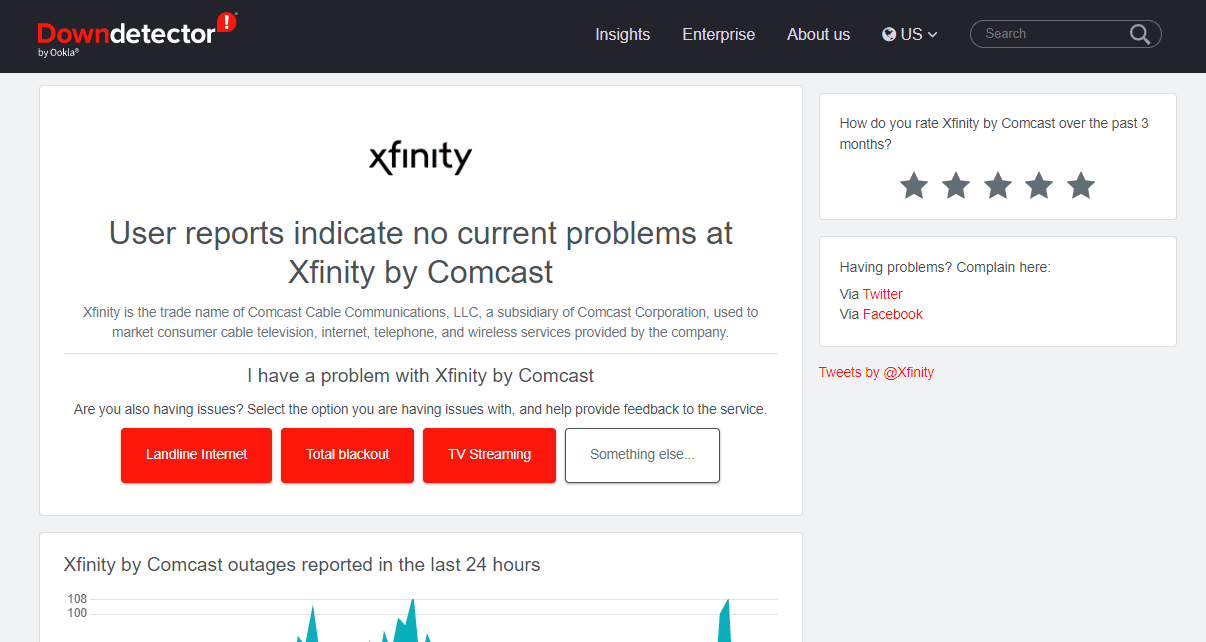
Bundan tashqari: Xfinity Stream-da TVAPP-00100 xatosini tuzating
3-usul: Comcast elektron pochta sozlamalarini o'zgartiring
Agar siz noto'g'ri Comcast elektron pochta sozlamalaridan foydalansangiz, bu platforma bilan bog'liq turli muammolarni keltirib chiqarishi va turli elektron pochta xabarlarini o'tkazib yuborishingizga olib kelishi mumkin. Comcast elektron pochtasi ishlamayotganini qanday tuzatish kerakligini aniqlash uchun Comcast sozlamalarini o'zgartirishga urinib ko'rishingiz mumkin.
Variant I: Umumiy sozlamalarni o'zgartirish
Comcast elektron pochtasi noto'g'ri sozlamalar tufayli ishlamayotgan muammoni tuzatishga urinayotganda, avval umumiy Comcast sozlamalarini tekshiring va quyidagi fikrlarni tekshiring.
- Kundalik elektron pochta chegaralarini kesib o'tmaganingizni tekshiring.
- Agar kiruvchi elektron pochta manzilini topa olmasangiz, axlat yoki spam jildini tekshiring.
- Bloklash ro'yxatidan o'ting va ma'lum bir elektron pochta qabul qiluvchisi bloklanmaganligiga ishonch hosil qiling.
- Shuningdek, sizga pochta orqali murojaat qilmoqchi bo'lgan shaxs tomonidan bloklanmaganligingizni tasdiqlang.
- Elektron pochta xabarlarini yuborish uchun to'g'ri elektron pochta manzilidan foydalanayotganingizga ishonch hosil qiling.
Agar bu yordam bersa va Comcast elektron pochtam nima uchun ishlamayotganini bilmasangiz, keyingi usulni sinab ko'ring.
Variant II: IMAP sozlamalarini o'zgartiring
Barcha umumiy sozlamalar to'g'ri ekanligiga ishonchingiz komil bo'lsa, yanada rivojlangan sozlamalarni tekshirish vaqti keldi. Comcast elektron pochtasi Outlook bilan bog'liq muammoni hal qilish uchun IMAP sozlamalarini o'zgartirishga urinib ko'rishingiz mumkin.
1. ni qo'shing Kiruvchi pochta serveri nomi as imap.comcast.net.
2. ni kiriting Port raqami as 993 bilan SSL ON.
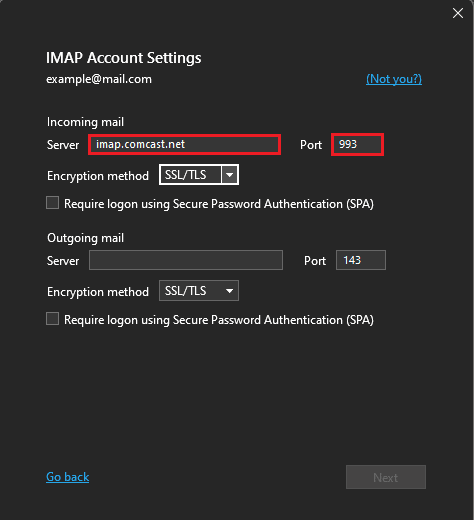
3. ni kiriting Port raqami as 143 bilan SSL ON agar kerak bo'lsa.
Variant III: POP3 sozlamalarini o'zgartiring
Keyinchalik, Comcast elektron pochta muammolarini hal qilish uchun POP3 sozlamalarini o'zgartirishga urinib ko'rishingiz mumkin.
1. ni qo'shing Kiruvchi pochta serveri nomi as mail.comcast.net.
2. Endi qo'shing Kiruvchi pochta serveri port raqami as 995, POP3 bilan SSL ON.
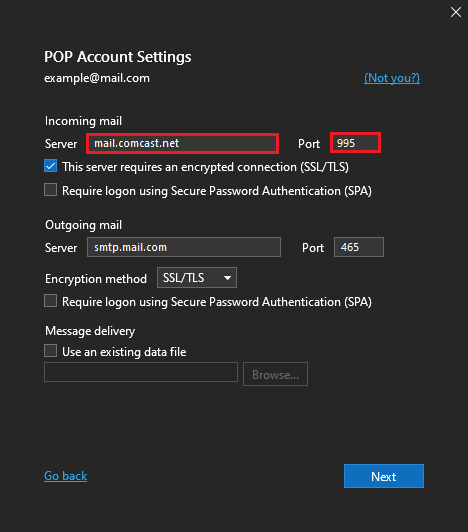
Variant IV: SMTP sozlamalarini o'zgartiring
Nihoyat, Comcast elektron pochtasi ishlamayotgan muammoni tuzatish uchun qurilmangizdagi SMTP sozlamalarini tekshirishingiz va o'zgartirishingiz kerak.
1. ni qo'shing Chiquvchi pochta xizmati nomi as smtp.comcast.net.
2. ni qo'shing Port raqami as 587 (SMTP).
3. Va kiriting Port raqami as 465 (SMTP) faqat kerak bo'lganda.
Eslatma: autentifikatsiya qilish uchun sizga Xfinity foydalanuvchi nomi va parol kerak bo'ladi.
4-usul: Outlook hisob qaydnomasi sozlamalarini o'zgartiring
Agar muammo qurilmangizdagi Outlook ilovasida yuzaga kelsa, Comcast elektron pochtasi uchun Outlook ilovasidagi sozlamalarni tekshirishingiz mumkin.
1. ochiq nuqtai nazar kompyuteringizga o'ting va ga o'ting Fayl oynaning yuqori chap tomonidagi menyu.
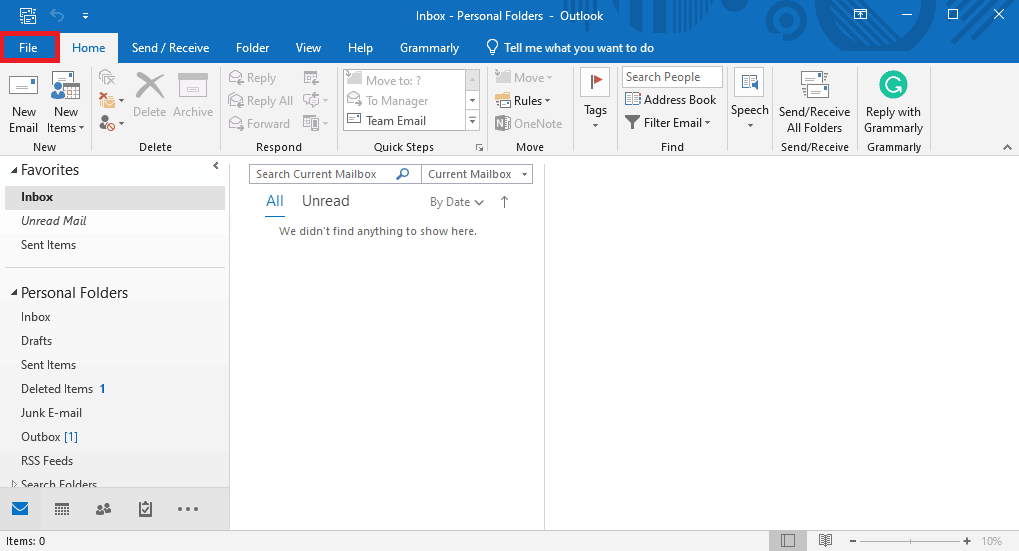
2. Bu yerda ni bosing Profil sozlamalari ochiladi va tanlang Hisob sozlamalari….
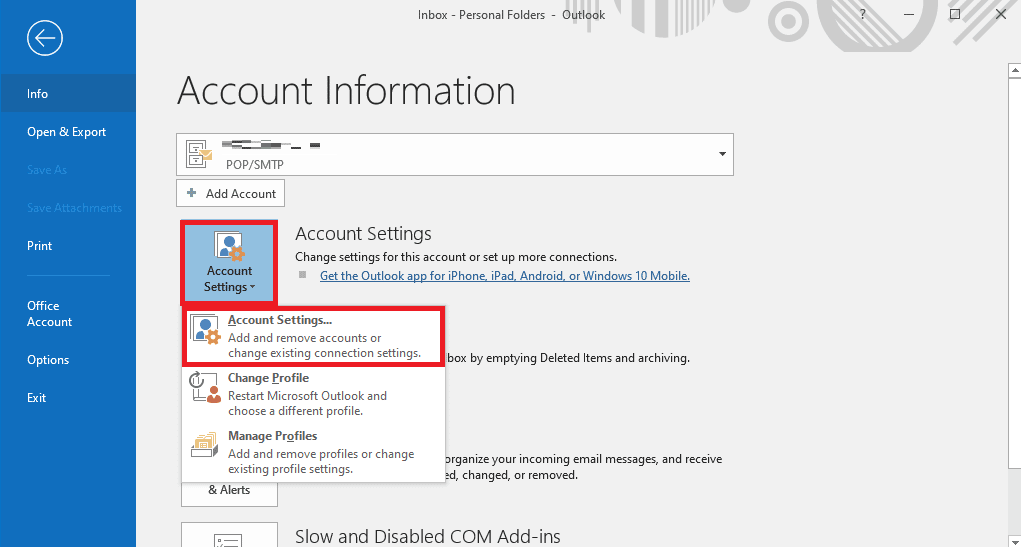
3. O'zingizni tanlang Xfinity hisob qaydnomasini tanlang va keyin tanlang O'zgartirish….
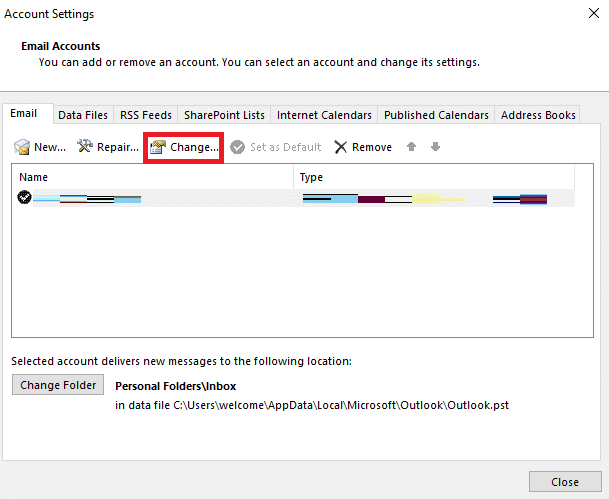
4. Endi yangi dialog oynasida toping va bosing Boshqa sozlamalar….
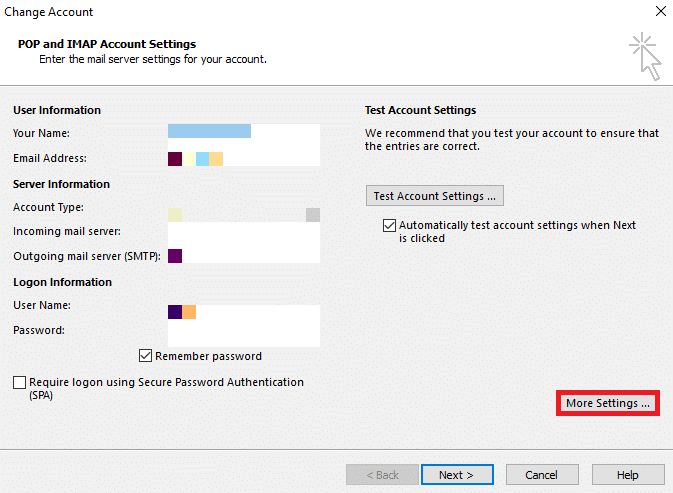
5. Bu yerga o'ting ilg'or yorlig'ini bosing.
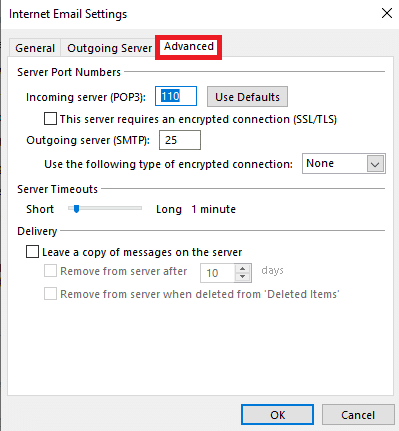
6. Bu yerga kiriting Kiruvchi server (POP3) sifatida qiymat 993.
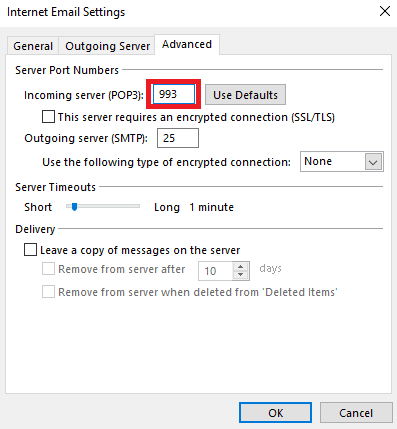
7. Endi kiriting Chiquvchi server (SMTP) sifatida qiymat 587 or 465.
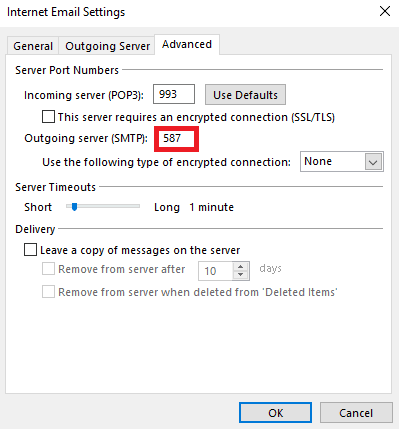
8. Endi toping Quyidagi turdagi shifrlangan ulanishdan foydalaning ochiladi va tanlang SSL / TLS.
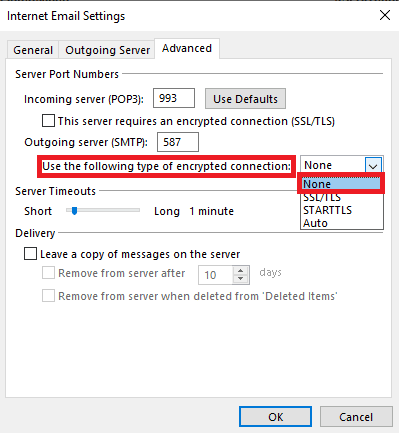
9. Nihoyat, bosing OK O'zgarishlarni saqlash uchun.
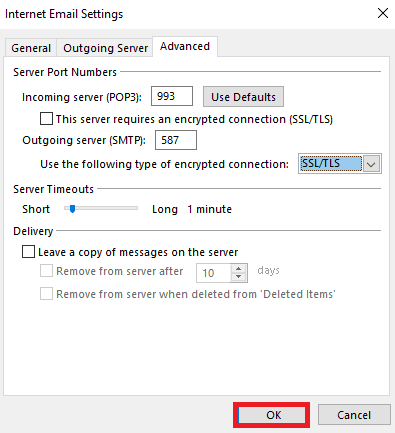
Agar bu usul yordam bermasa va Comcast elektron pochtam nima uchun ishlamayotganini hali ham bilmasangiz, keyingi usulni sinab ko'ring.
Bundan tashqari: Windows 14 da Outlook o'chirilgan xatoni tuzatishning 10 usuli
5-usul: Brauzer ma'lumotlarini tozalash
Agar siz Comcast-dan brauzer bilan foydalansangiz, Outlook-da ishlamayotgan Comcast elektron pochtasi turli xil brauzer muammolari tufayli yuzaga kelishi mumkin. Brauzer ma'lumotlari, masalan, kesh va cookie fayllari buzilgan bo'lsa, siz turli xil muammolarga duch kelishingiz mumkin. Shuning uchun, qurilmangizdagi keraksiz brauzer ma'lumotlarini tozalash orqali ushbu muammolarni tuzatishga harakat qilishingiz mumkin. Google Chrome brauzeridagi barcha ma'lumotlarni o'chirish va Comcast bilan muammoni hal qilish uchun Google Chrome'da kesh va cookie fayllarini qanday tozalash bo'yicha qo'llanmani ko'rib chiqishingiz mumkin.
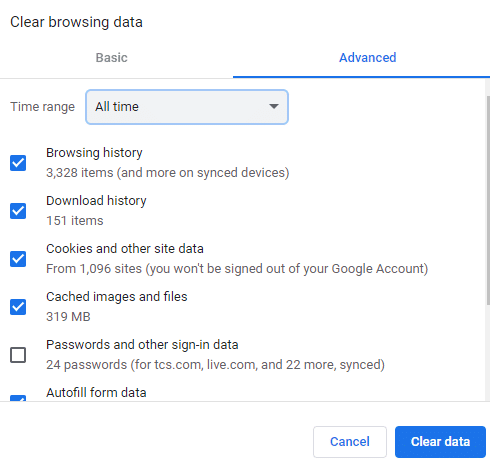
6-usul: Windows xavfsizlik devorini o'chiring (tavsiya etilmaydi)
Windows xavfsizlik devori kompyuteringizga zararli dasturlar va virus hujumlari kabi turli internet tahdidlaridan qochishga yordam beradigan muhim yordamchi dasturdir. Biroq, ba'zida Windows xavfsizlik devori boshqa internet xizmatlariga ham xalaqit berishi va kirishni bloklashi mumkin. Shuning uchun, kompyuteringizda Windows xavfsizlik devorini vaqtincha o'chirib qo'yish orqali ushbu muammoni hal qilishga urinib ko'rishingiz mumkin. Comcast elektron pochtasi ishlamayotgan muammoni qanday hal qilishni aniqlash uchun kompyuteringizdagi Windows xavfsizlik devorini xavfsiz o'chirish uchun Windows 10 xavfsizlik devorini qanday o'chirish bo'yicha qo'llanmani ko'rib chiqishingiz mumkin.
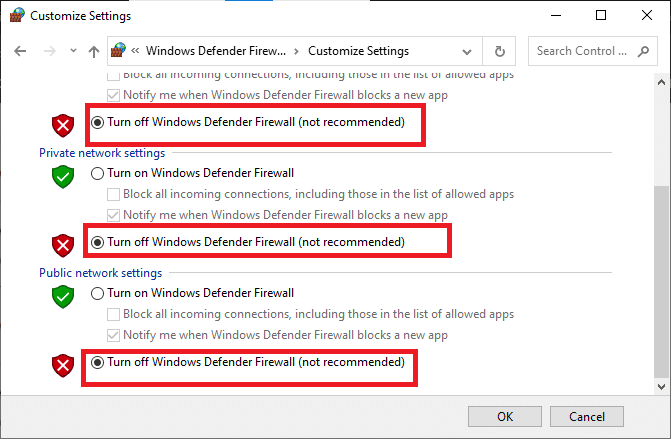
Bundan tashqari: Windows xavfsizlik devori qoidasini qanday qo'shish kerak
7-usul: Antivirus dasturini vaqtincha o'chirib qo'ying (agar mavjud bo'lsa)
Oldingi usulga o'xshab, agar siz o'zingizni turli onlayn tahdidlardan himoya qilish uchun kompyuteringizda uchinchi tomon antivirus dasturidan foydalansangiz, u ham ba'zan boshqa onlayn xizmatlarga xalaqit berishi va turli saytlarga kirishingizni bloklashi mumkin. Shuning uchun, antivirus dasturini qurilmangizda vaqtincha o'chirib qo'yish haqida o'ylashingiz kerak. Comcast elektron pochta muammolarini hal qilish uchun Windows 10 da antivirusni vaqtinchalik qanday o'chirish bo'yicha qo'llanmani ko'rib chiqing.
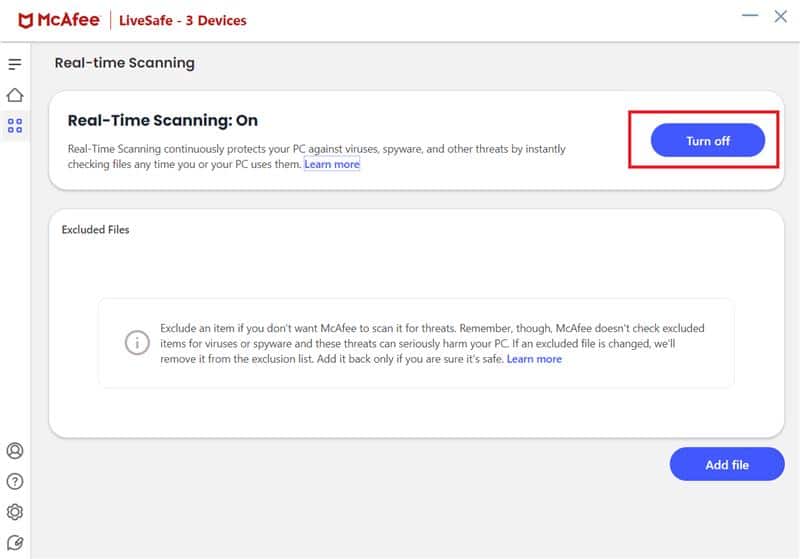
8-usul: Comcast Mail-ni ulash uchun uchinchi tomon ilovalarini yoqing
Ko'pincha, Comcast Mail bilan ulanish uchun uchinchi tomon ilovalarini yoqmagan bo'lsangiz, bu muammo Outlook bilan yuzaga keladi. Xfinity hisob qaydnomangizga tashrif buyurib, Outlook ruxsatnomalarini o'zgartirish orqali bu muammoni osongina tuzatishingiz mumkin.
1. O'zingizni oching veb-brauzer va rasmiyga tashrif buyuring Xfinityveb-sayt. To'g'ri hisob ma'lumotlari bilan tizimga kiring.
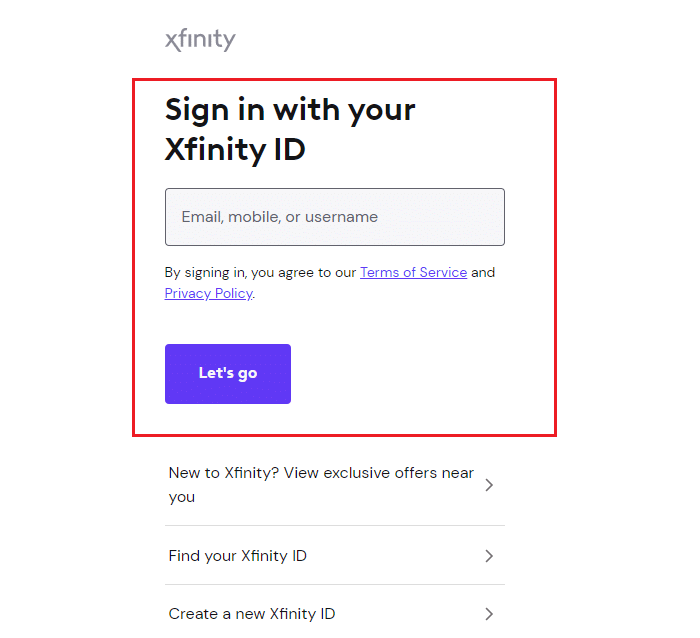
2. Bu yerda ni toping va tanlang pochta belgisini, so'ngra ni tanlang Gear ekranning yuqori o'ng burchagidagi belgi.
3. Chap tarafdagi panelda ni bosing xavfsizlik.
4. ni toping Uchinchi tomon kirish xavfsizligi opsiyasi va katakchani belgilang Xfinity Connect elektron pochtamga uchinchi tomon dasturlari orqali kirishga ruxsat bering.
Eslatma: Quyidagi bosqichlarda biz ko'rsatdik Gugl xrom misol sifatida veb-brauzer.
9-usul: Brauzerni yangilash
Ba'zida muammo eskirgan brauzerdan ham kelib chiqishi mumkin; brauzeringiz biroz vaqtdan beri yangilanmagan bo'lsa, yangilanishlarni qo'lda tekshirishga harakat qilishingiz kerak. Veb-brauzeringizni yangilash uchun ushbu oddiy qadamlarni bajarishingiz mumkin.
1. ochiq Gugl xrom dan Start Menu.
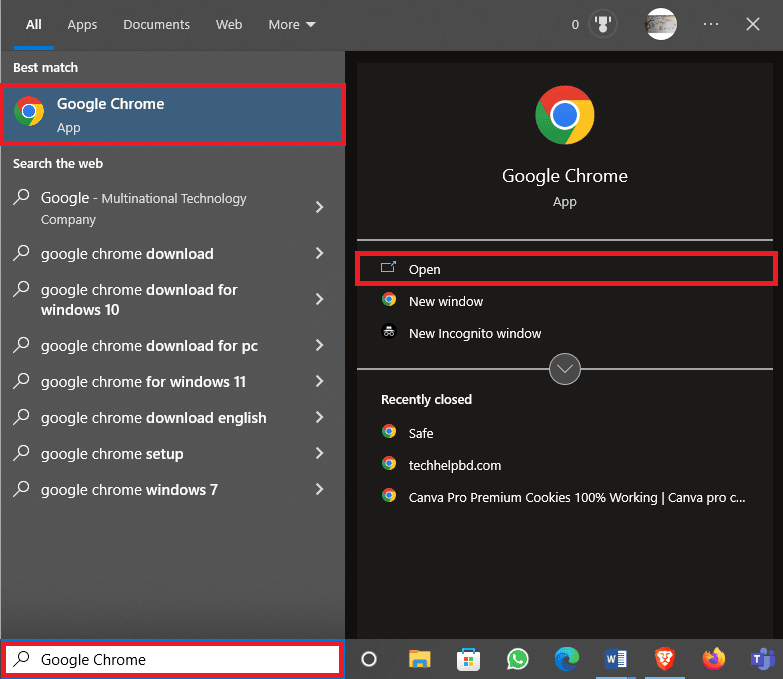
2. Tugmasini bosing Menyu parametrlari oynaning yuqori o'ng burchagidan.
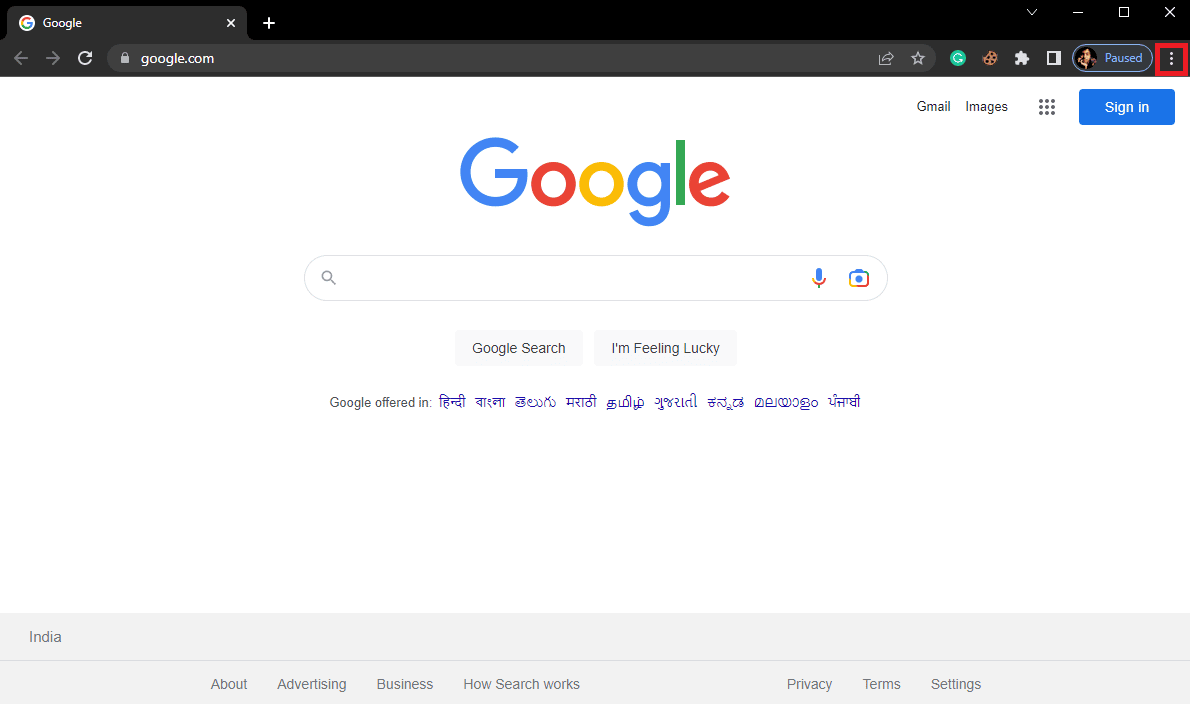
3. Bu yerda, ustiga bosing Sozlamalar.
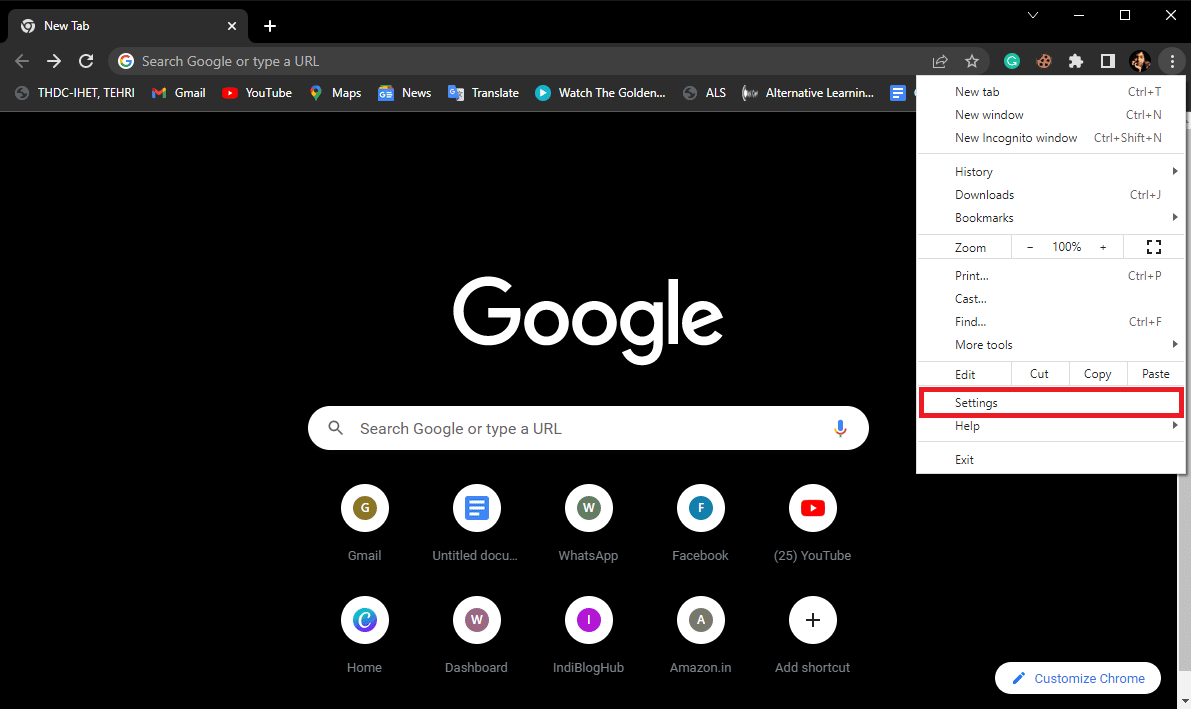
4. Chap tarafdagi menyudan ni bosing Chrome haqida, va yangilanishlarni tekshiring.
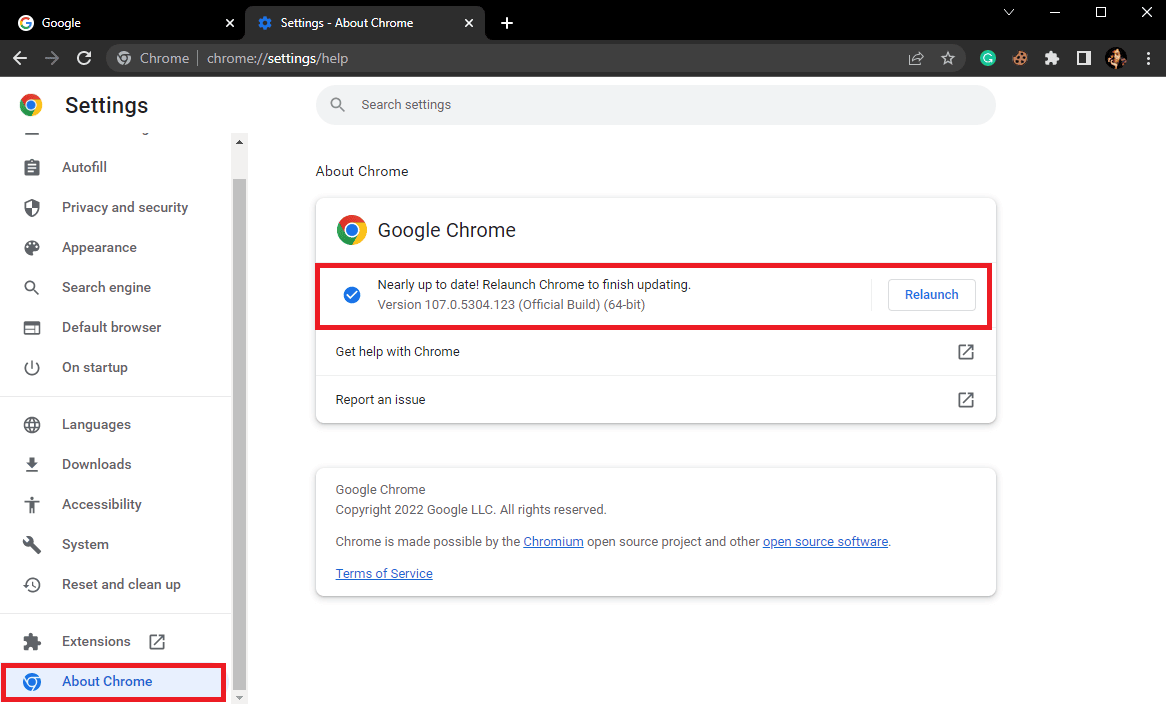
Bundan tashqari: Proksi-serverga ulanish xatosi Chrome xatosini tuzatish
10-usul: Brauzer sozlamalarini tiklash
Agar oldingi usullardan hech biri ishlamasa va Comcast bilan bog'liq muammo saqlanib qolsa, brauzer sozlamalarini tiklash haqida o'ylashingiz kerak.
1. ochiq Gugl xrom dan Start Menu.
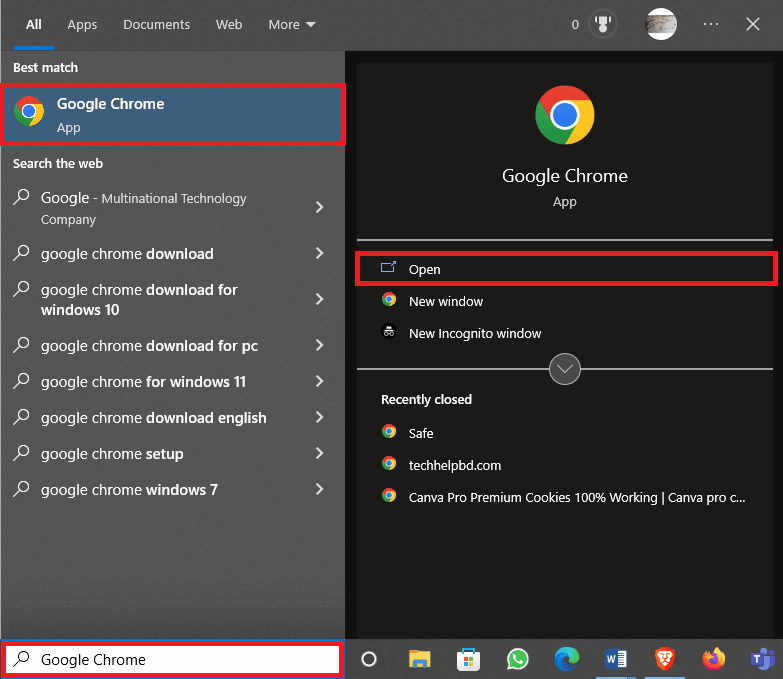
2. Tugmasini bosing Menyu parametrlari oynaning yuqori o'ng burchagidan.
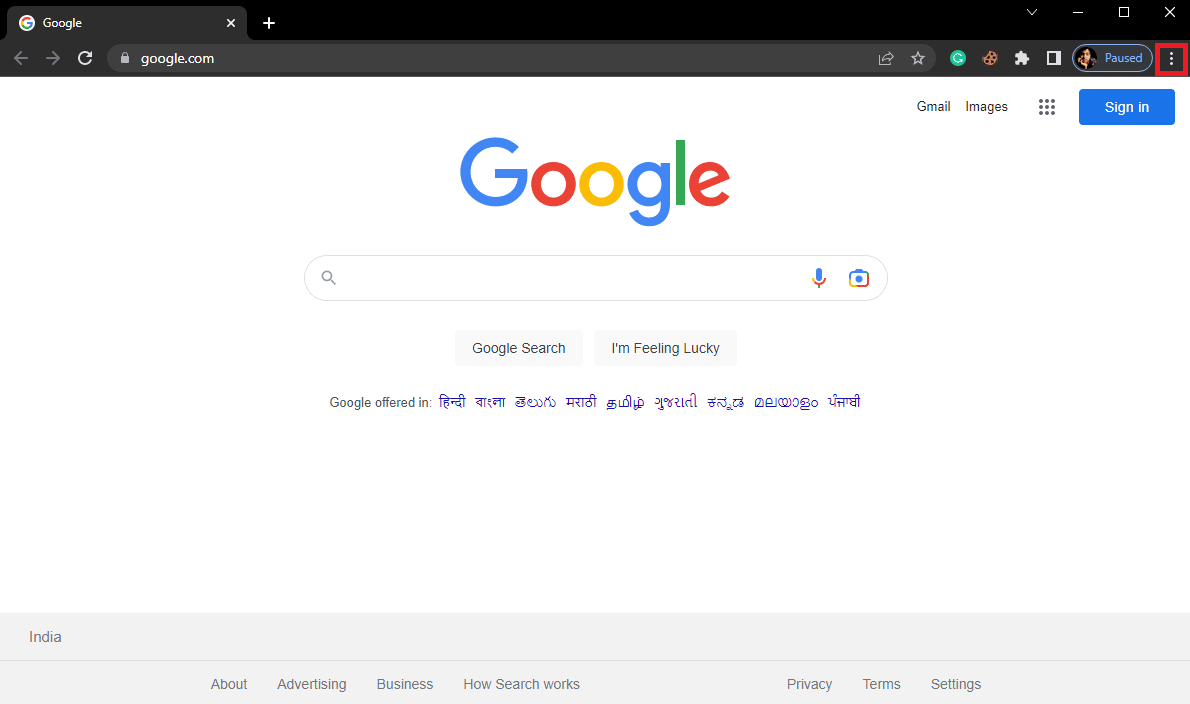
3. Bu yerda, ustiga bosing Sozlamalar.
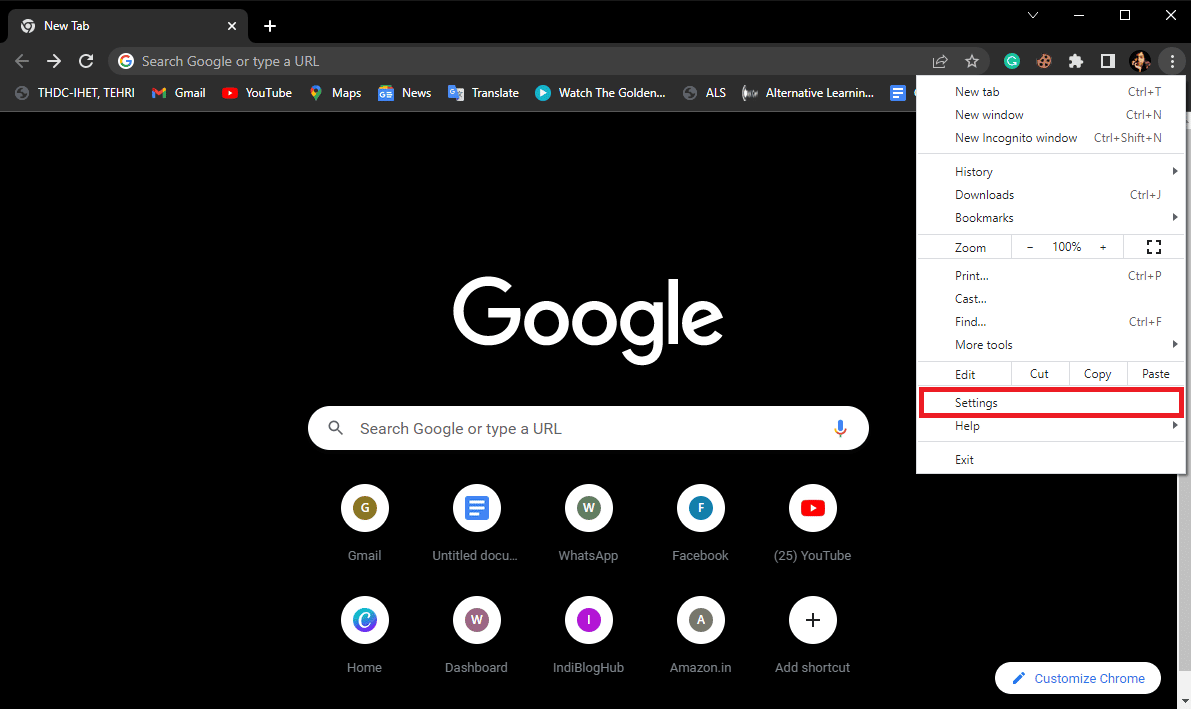
4. Endi ga o'ting Qayta tiklash va tozalash.
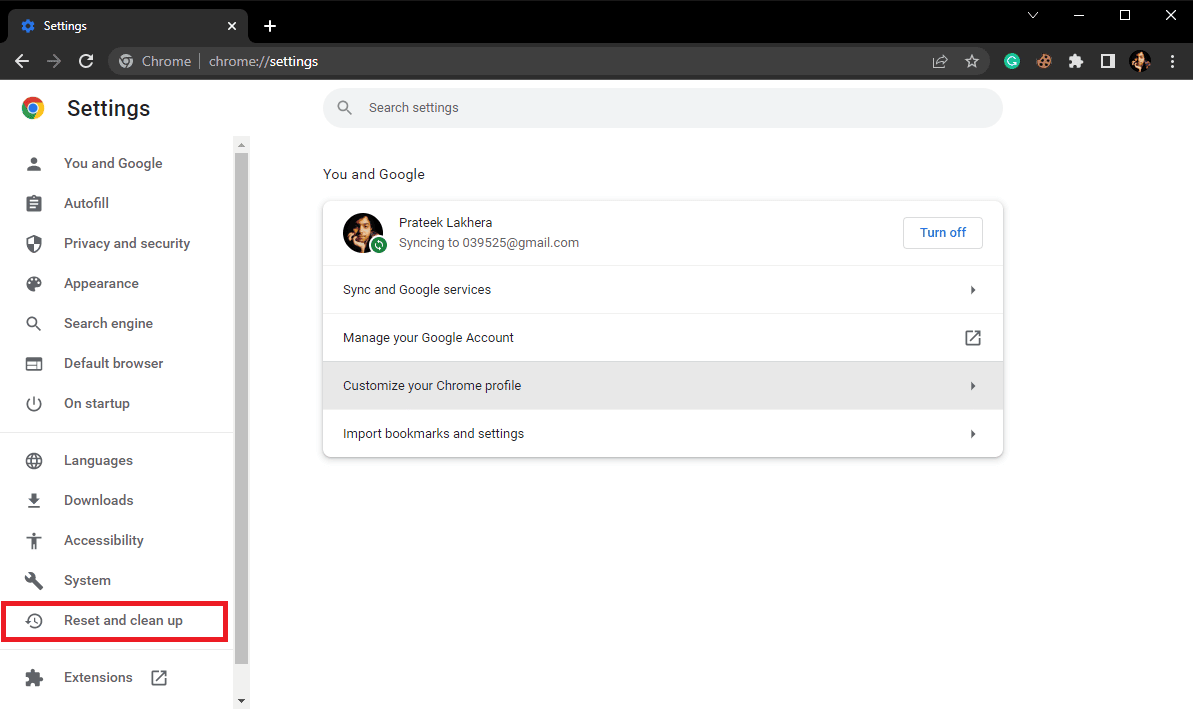
5. Endi ustiga bosing Sozl-rini asl asl holatiga qaytarish tugmasini bosing.
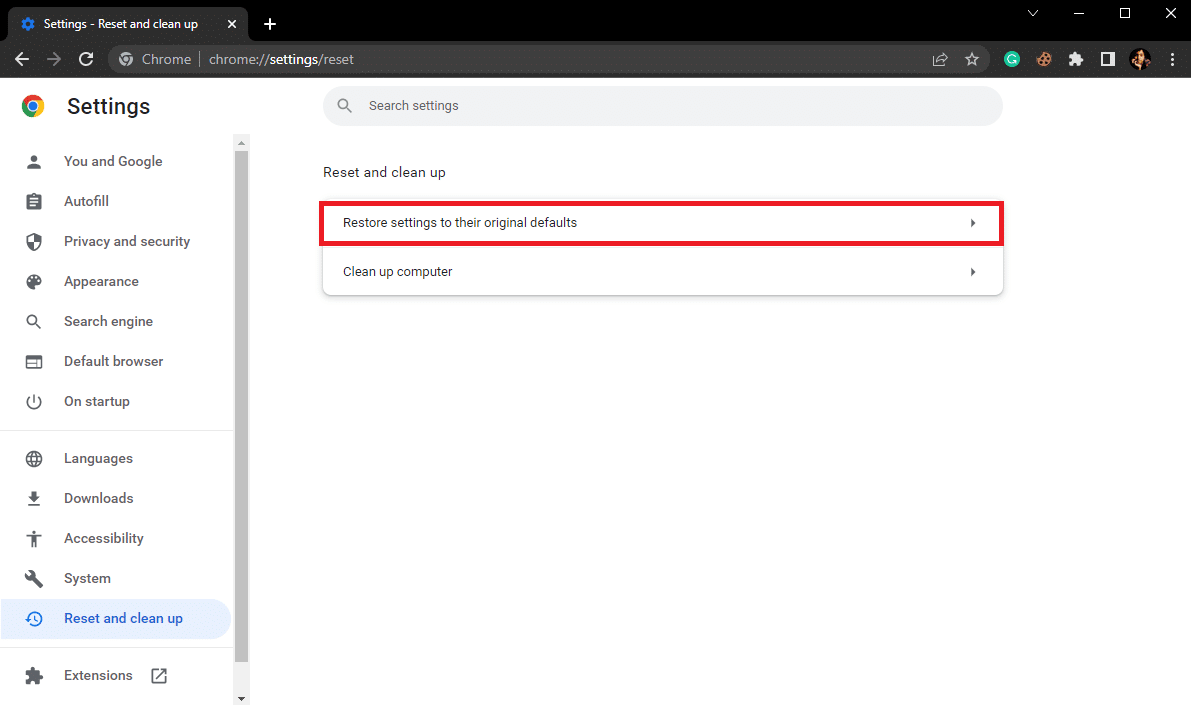
6. Nihoyat, ni bosing Sozlamalarni tiklash Google Chrome-ni standart sozlamalarga qaytarish uchun tugma.
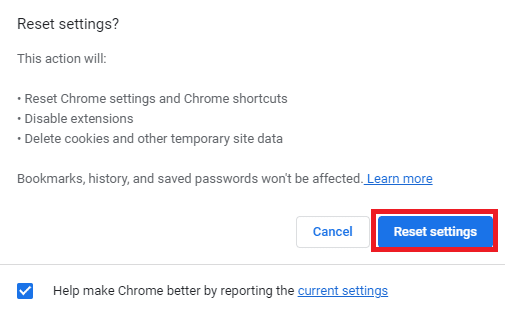
Tavsiya:
Umid qilamizki, ushbu qo'llanma siz uchun foydali bo'ldi va siz tushunishga muvaffaq bo'ldingiz Comcast elektron pochtasi ishlamayotganini qanday tuzatish mumkin nashr. Outlookda ishlamayotgan Comcast elektron pochta xabarini hal qilish uchun qaysi usul sizga mos kelishini bizga xabar bering. Agar sizda biron bir taklif yoki savol bo'lsa, sharhlar bo'limida bizga xabar bering.